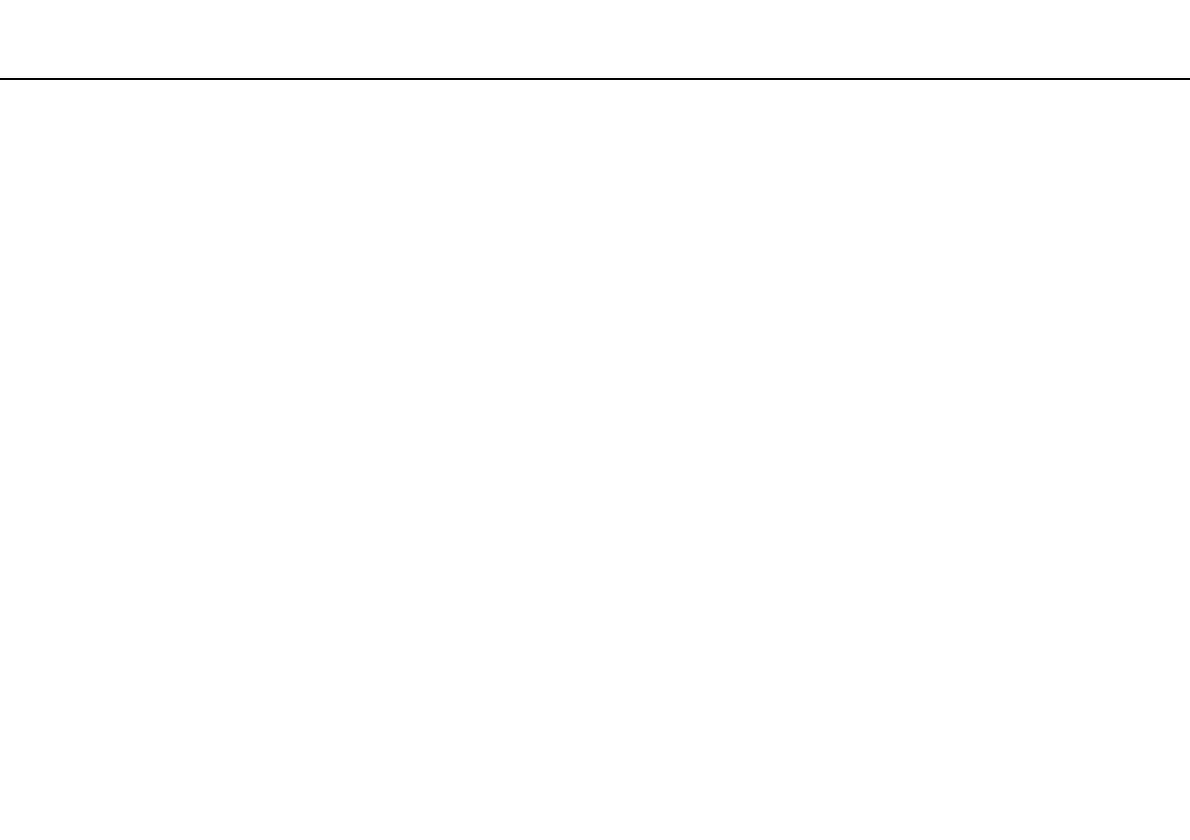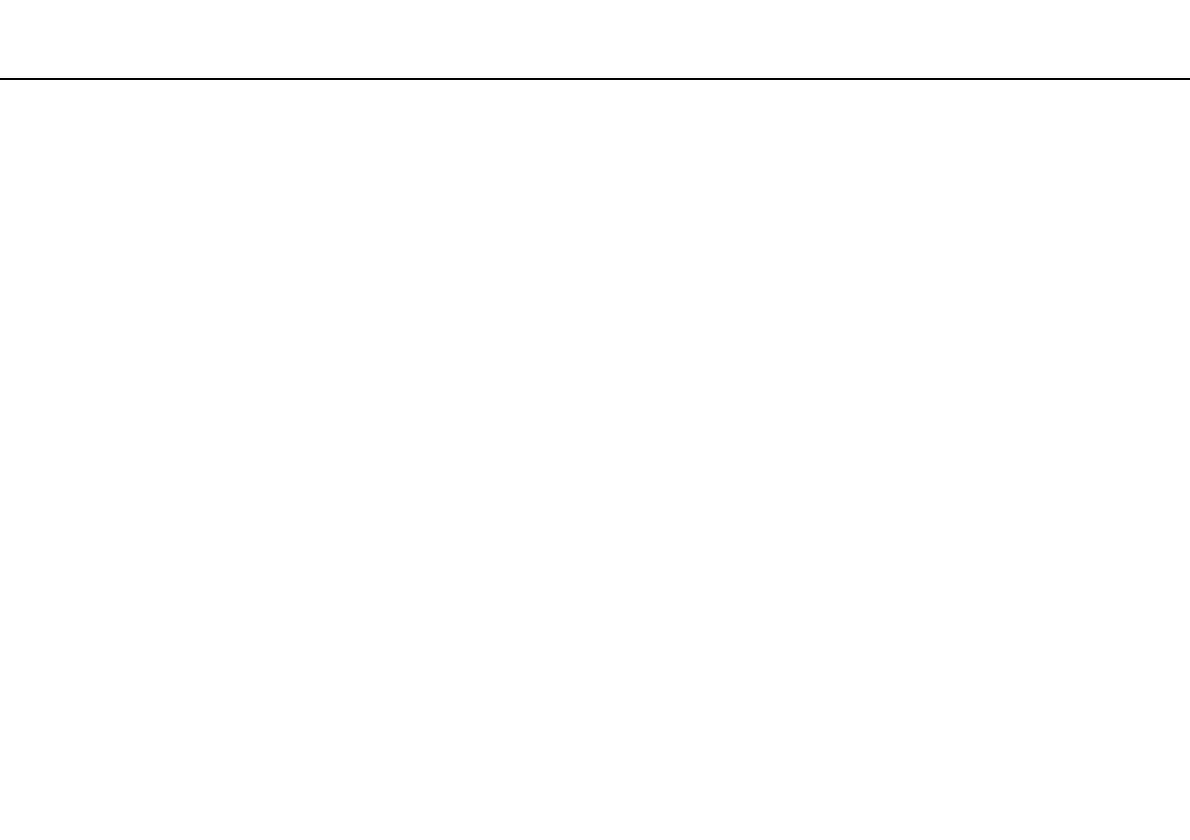
2
nN
Indice
Informazioni preliminari....................................................... 4
Ulteriori informazioni sul computer VAIO ...................... 5
Ergonomia..................................................................... 7
Guida introduttiva................................................................ 9
Individuazione dei comandi e delle porte .................... 10
Informazioni sulle spie................................................. 16
Collegamento a una fonte di alimentazione ................ 17
Uso della batteria ........................................................ 19
Spegnimento sicuro del computer............................... 26
Uso delle modalità di risparmio energetico ................. 27
Aggiornamento del computer ...................................... 30
Uso del computer VAIO.................................................... 31
Uso della tastiera ........................................................ 32
Uso del touchpad ........................................................ 34
Uso dei tasti funzione speciali..................................... 36
Uso della funzione Accesso rapido al Web................. 37
Uso della videocamera incorporata............................. 39
Uso dell'unità disco ottico............................................ 40
Utilizzo di supporti “Memory Stick”.............................. 47
Uso di altri moduli/schede di memoria ........................ 54
Uso di Internet............................................................. 61
Uso della rete (LAN).................................................... 62
Uso della rete LAN wireless ........................................63
Uso della funzione Bluetooth.......................................68
Uso delle periferiche .........................................................74
Collegamento di altoparlanti o cuffie esterne ..............75
Collegamento di uno schermo esterno........................76
Selezione delle modalità di visualizzazione.................81
Uso della funzione a monitor multipli...........................82
Collegamento di un microfono esterno........................84
Collegamento di una periferica USB ...........................85
Personalizzazione del computer VAIO..............................87
Impostazione della password ......................................88
Uso di Intel(R) VT ........................................................95
Uso di VAIO Control Center ........................................96
Uso di Gestione alimentazione VAIO ..........................97
Aggiornamento del computer VAIO...................................99
Aggiunta e rimozione dei moduli di memoria.............100